Знакомство с возможностями движка Ren’Py
Что бы у вас было представление, что может данный движок, запустите проект «Обучение» в лаунчере ренпая.
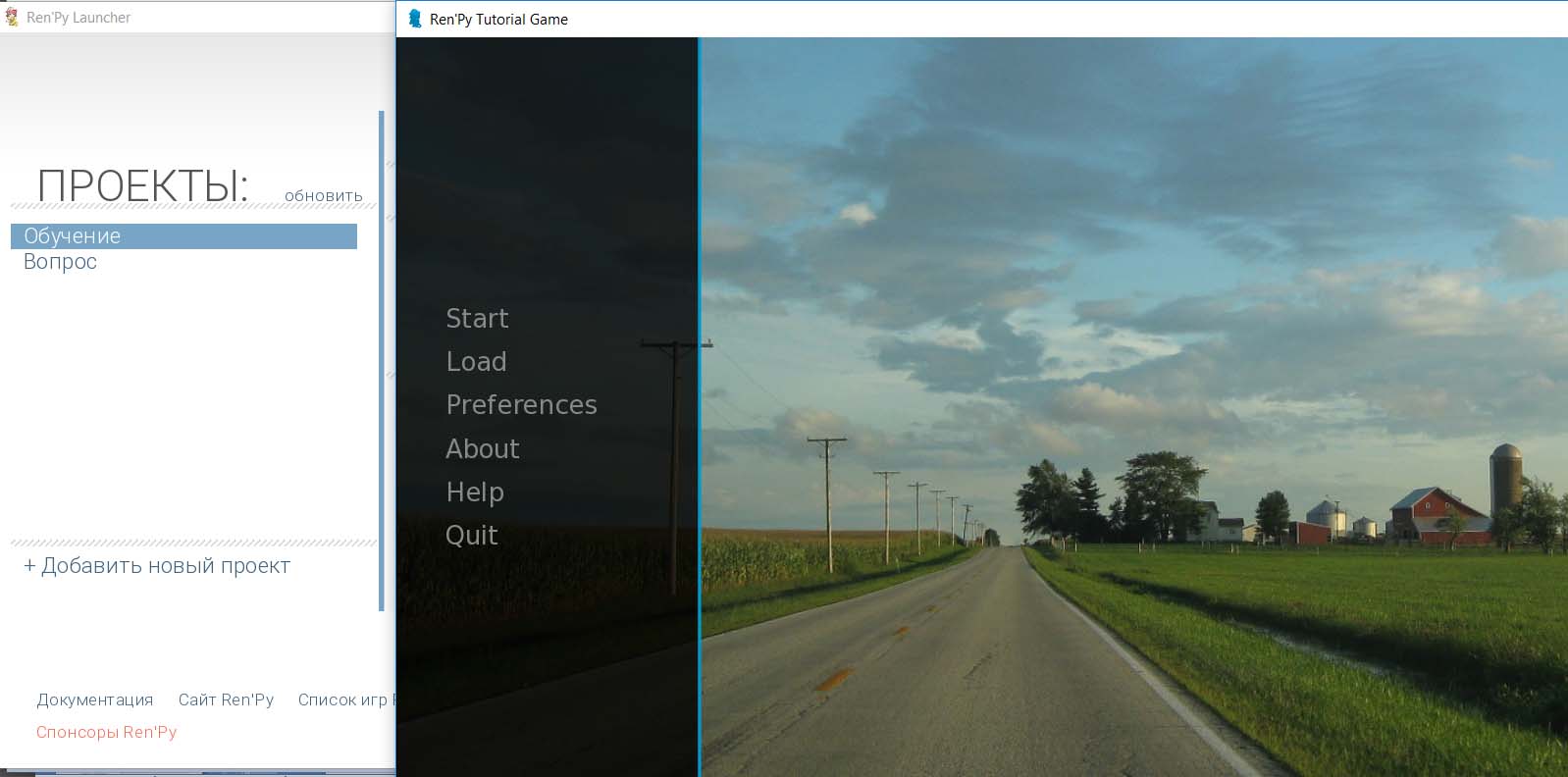
Для удобства ознакомления выберите раздел « Preferences », где вы можете выбрать русский язык.
Потом выберите кнопку «Вернуться» и запустите проект кнопкой «Начать »
Основы.
(Опытным пользователям тут не будет новой или полезной информации)
Приступим к созданию вашего 1 тестового проекта.
Что бы создать новый проект вам потребуется выбрать пункт «Добавить новый проект» в главном меню лаунчера.
Если вы включили в настройках отображение старых тем, то увидите меню, где вам программа предлагает выбрать 2 вида тем.
В данном учебнике будет рассматриваться только новая тема.
По старой версии существует видео-уроки от Мастера Ирдиса (смотрите в видео группы автора https://vk.com/cyber_z_craft)
Выбираем пункт «Новый Интерфейс Gui » и кнопку «Продолжить»
Введите имя проекту. Например « Test »
Запомните! Имя проекта, как и имена меток в сценарии, пишутся только- АНГЛИЙСКИМИ БУКВАМИ!
Приложение спросит вас разрешение экрана проекта. Выбираете разрешение 1280х720 (средний стандарт) и кнопку «Продолжить».
Далее программа вам предложит выбрать стандартную цветовую схему будущему проекту. После выбора понравившейся вам темы, нажмите «Продолжить».
В левом столбе, где проекты, у вас появилась кнопка, c именем проекта, которое вы создали.
Выберите его, и нажмите на пункт «Запустить проект», посмотрите, как выглядит пока ваш проект. Закройте его.
|
|
|
Что бы приступить к работе со сценариями в проекте, вам понадобится нажать на подпункт «Все файлы сценария»
У вас высветится такое окно 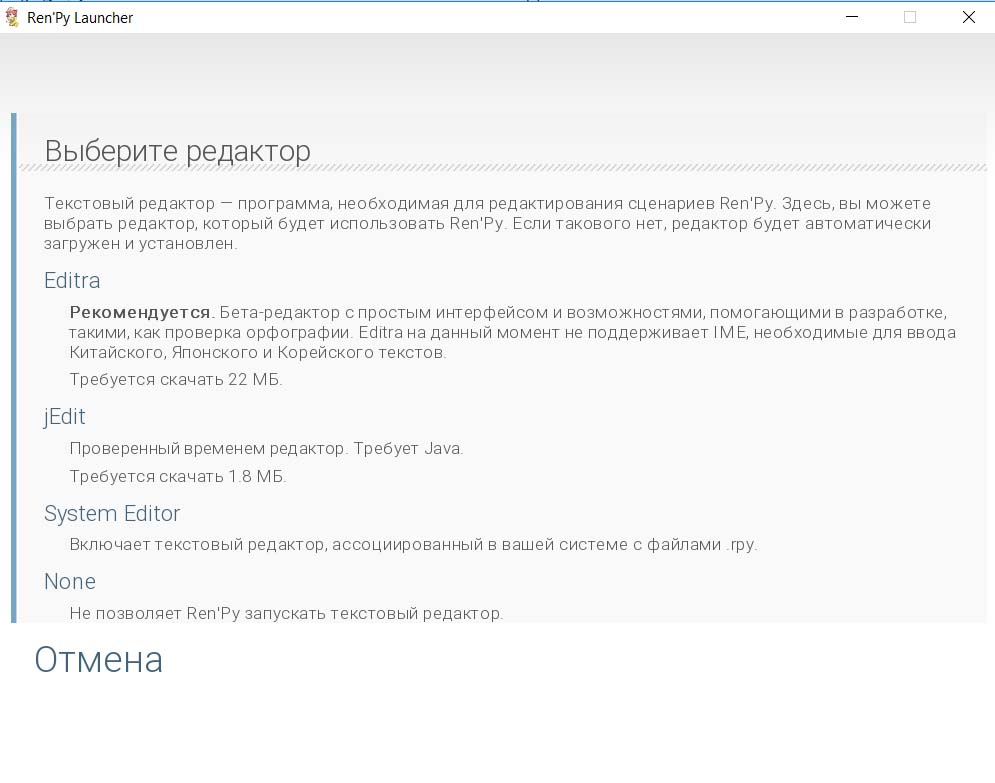
Вы можете выбрать любой текстовый редактор, но мне привычней работать с jEdit .
Знакомство с jEdit

1)Панель инструментов – тут находятся все инструменты программы.
2)Иконки быстрого доступа – самые часто используемые инструменты.
3)Файлы сценариев – файлы, в которых мы будем работать, прописывать код, создавать проект.
4)Диалоговое окно – окно, в котором мы пишем код.
5)Строка ориентирования- показывает где на какой строке мы прописываем текст, а так же показывает где появилась ошибка при написании.
Например:
Вы написали текст «Привет»
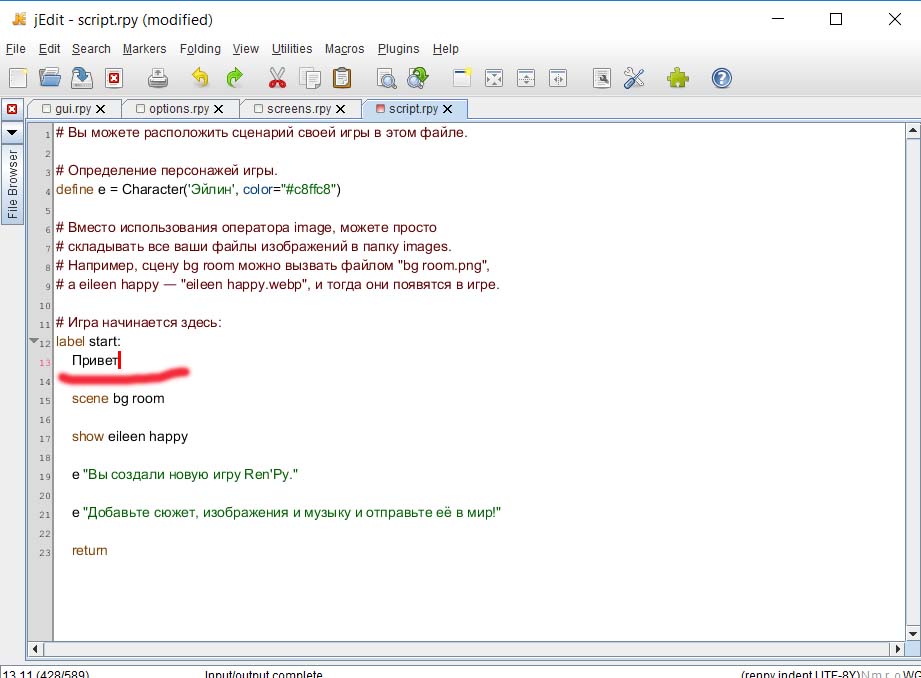
Теперь вам необходимо будет сохранить изменения в сценарии(CTRL + S) 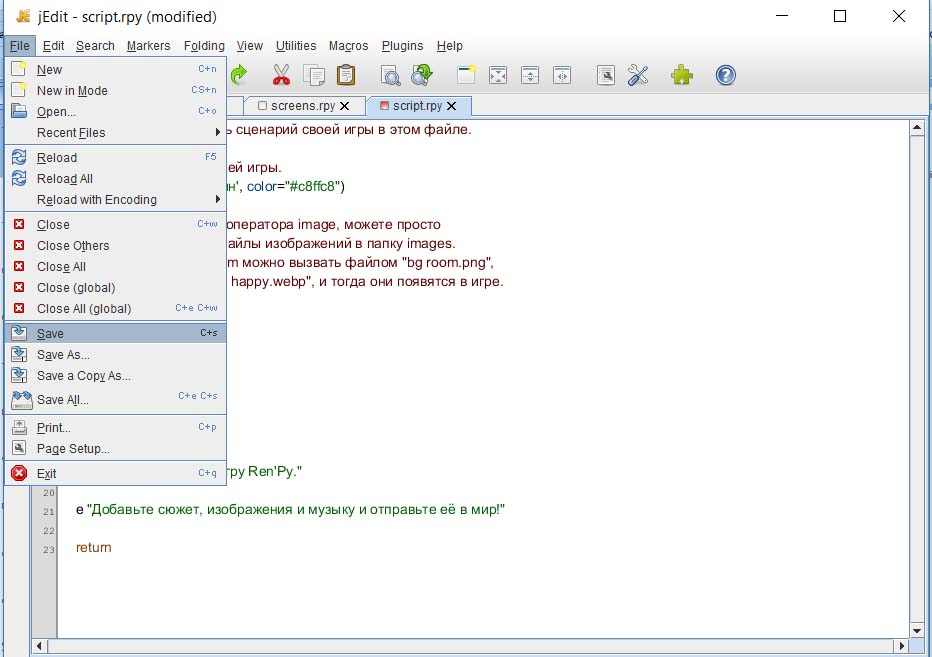
Теперь все изменения, которые мы внесли - сохранены, мы можем посмотреть, что получилось.
Для этого вам потребуется в лаунчере ренпая нажать кнопку «Запустить проект»
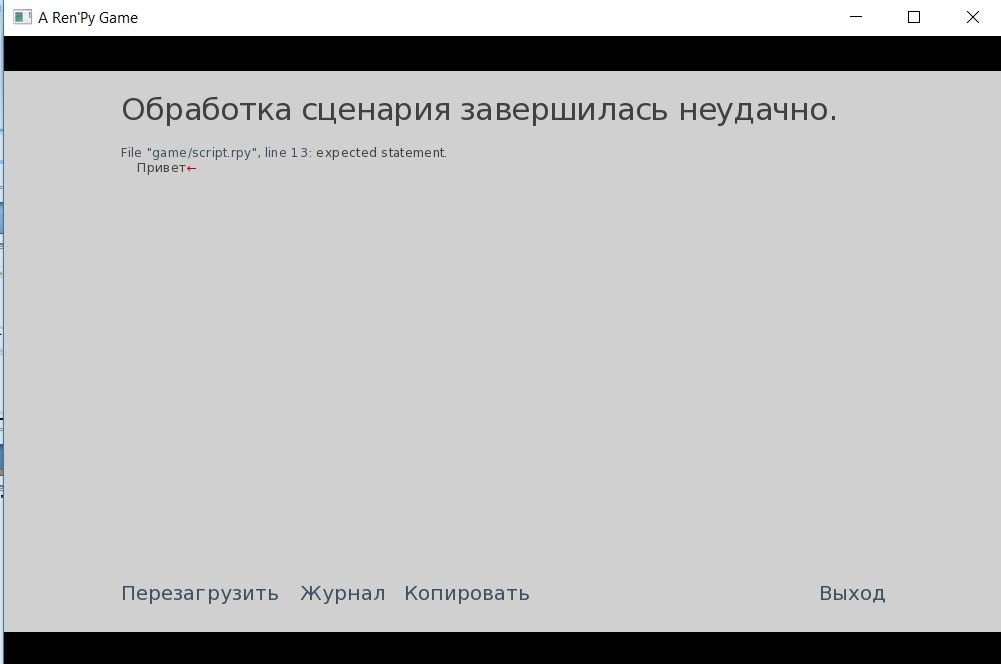
Где мы увидим, что программа нам указывает, что на 13 строке, файла script . rpy у программы конфликт. И предлагает 1 из вариантов ошибки.
Дата добавления: 2018-10-27; просмотров: 1160; Мы поможем в написании вашей работы! |

Мы поможем в написании ваших работ!
